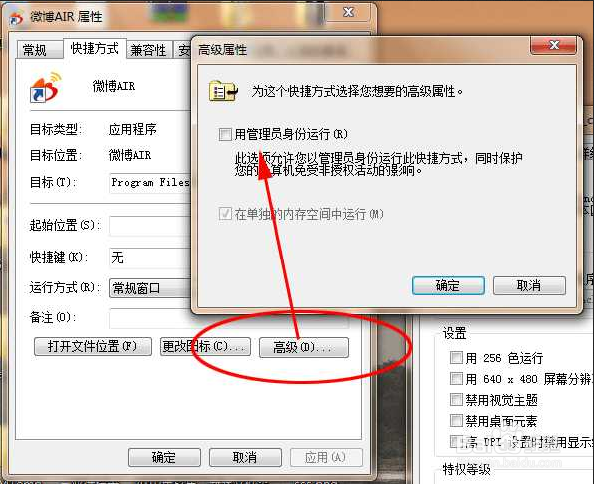2014-06-06 22:36:07 win7如何设置以管理员身份运行,对部分程序以管理员身份运行
对于win7新用户,可能很多朋友在运行软件或者安装的时候,会经常遇到以管理员身份运行的窗口,对于用户来说,真的会有些烦恼,这里,小诚为大家提供一些办法,希望对大家有所帮助。
一、对所有程序以管理员身份运行
1、右键单击桌面“计算机”,选择“管理”
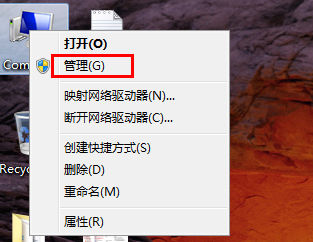
2、在页面左侧,依此打开“计算机管理(本地)→ 系统工具→本地用户和组→用户”,在右侧找到“Administrator”,双击打开
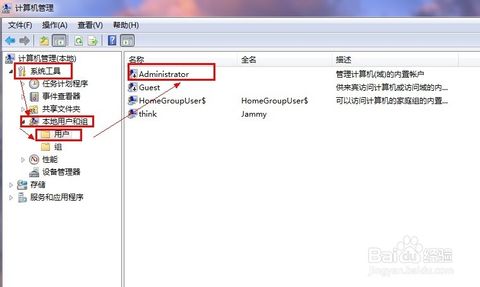
3、在打开页面选择常规栏目,去掉“账户已禁用”前的“√”,点击应用,确定
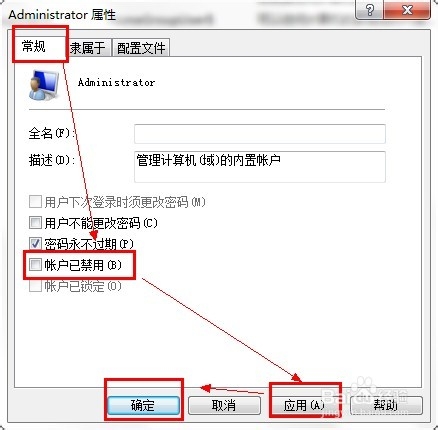
二、对部分快捷方式软件以管理员身份运行
1、在快捷方式图标,右键点击,选择属性
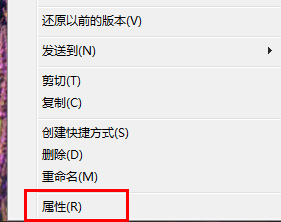
2、在打开页面,选择快捷方式栏目,点击下方的“高级”按钮
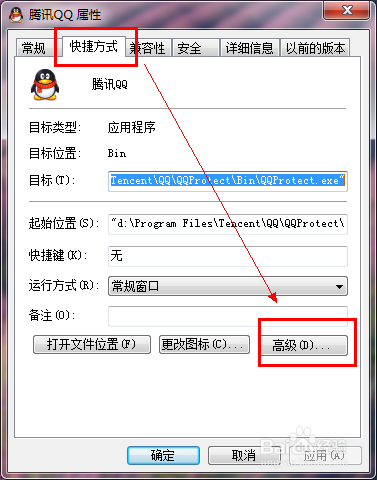
3、打开页面中,选择“以管理员身份运行”,前面打“√”,应用,确定
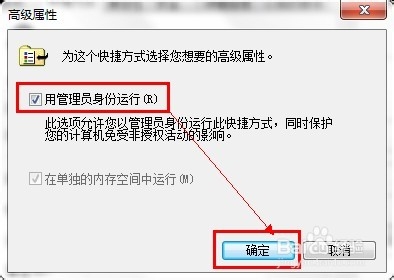
三、对部分程序以管理员身份运行
1、右键单击该运行的程序图标,选择属性
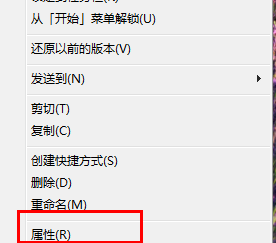
2、切换到“兼容性”栏目,选择“以管理员身份运行此程序”,应用,确定
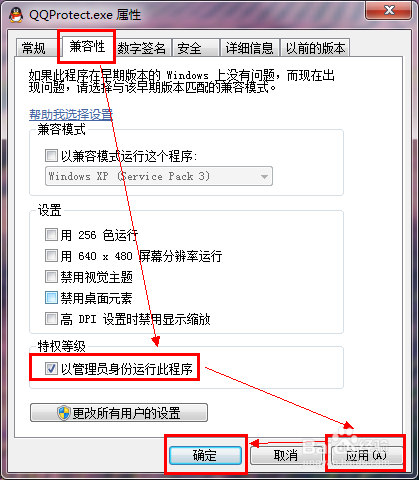
3、在这里,小诚建议采用第一种方法,对所有程序都以管理员身份运行,以后在安装、运行程序的时候,就不会再出现弹窗提示运行。
技巧总结:如何设置Win7系统总是以管理员身份运行程序
1、首先鼠标右键单击快捷方式,选择“属性”。
2、在“快捷方式”选项卡中,底部有一个“高级”按钮。
3、点击后弹出对话框,勾选“用管理员身份运行”即可。